Win8開始菜單固定到任務(wù)欄的操作方法
大家都知道,win8系統(tǒng)的開始菜單是很有特色的,這就是win8的創(chuàng)新點之一,他改變了以往桌面左下角的開始菜單樣式,改成了平鋪式,多個不同的應(yīng)用羅列在菜單里面,我們可以直接點擊打開,也是很方便的。但是開始菜單不是那么容易找到的,很多win8的新用戶一時都難以發(fā)現(xiàn)開始菜單的位置,所以小編想到一個好方法,就是將win8的開始菜單應(yīng)用固定到任務(wù)欄中去,這個就可以方便查找了。下面就聽小編來一一介紹此方法吧!
Win8開始菜單固定到任務(wù)欄的操作方法
方法一、首先怎樣才能將應(yīng)用固定到任務(wù)欄上呢?非常簡單,只要右擊應(yīng)用磁貼或圖標(biāo)就會出現(xiàn)菜單,在菜單上就有一項“固定到任務(wù)欄”,點擊它就可以了。
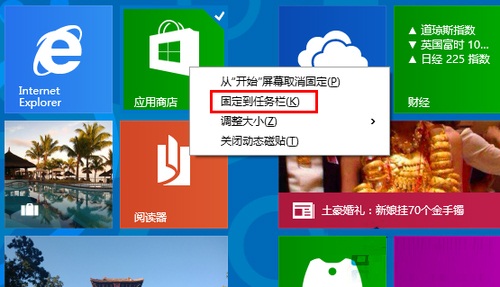
方法二、當(dāng)然還有一種方法,就是在打開應(yīng)用的狀態(tài)下,我們可以看到應(yīng)用在任務(wù)欄上出現(xiàn)的圖標(biāo)。這時候右擊圖標(biāo)可以看到“將此程序固定到任務(wù)欄”的選項,點擊它就可以將應(yīng)用固定到任務(wù)欄了。
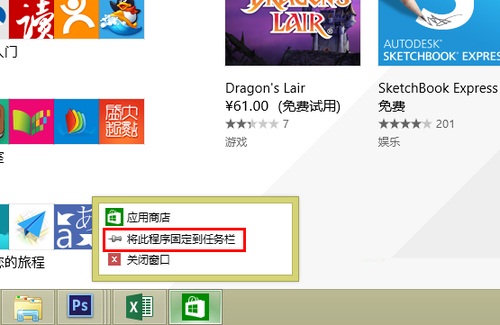
固定到任務(wù)欄好處
那么應(yīng)用固定到任務(wù)欄到底有什么好處呢?一方面方便我們快速在桌面狀態(tài)下打開應(yīng)用,而不再需要切換到“開始屏幕”。另一方面我們在使用應(yīng)用時還能夠像傳統(tǒng)程序那樣切換窗口,快捷鍵與平常一樣是“Alt+Tab”。

1.可Alt+Tab切換
Win8.1對于應(yīng)用的改進還有一條就是類似于窗口化的操作,現(xiàn)在我們將鼠標(biāo)移動至應(yīng)用的頂部就會出現(xiàn)一個通欄,在右側(cè)提供了最小化和關(guān)閉按鈕,方便用戶對應(yīng)用窗口進行控制。
2.頂部窗口欄
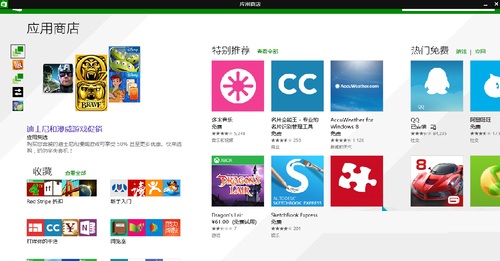
這種面向鍵鼠用戶的改進有助于打通“開始屏幕”和傳統(tǒng)桌面,讓原本分離的結(jié)構(gòu)更加融合,推薦使用。
以上就是把Win8開始菜單應(yīng)用固定到任務(wù)欄的方法,雖然打開開始菜單的應(yīng)用也很方便,但是還是任務(wù)欄打開應(yīng)用更有好處一點。
相關(guān)文章:
1. 統(tǒng)信uos怎么顯示隱藏文件? uos文件管理器隱藏文件的顯示方法2. UOS文檔查看器怎么添加書簽? UOS添加書簽的三種方法3. 微軟將在CES展示W(wǎng)indows 8第二里程碑版4. Win10的幫助和支持在哪里?Win10啟動“幫助和支持”的方法5. Win7系統(tǒng)下Win10安裝程序無法正常啟動怎么辦?6. Win7重裝系統(tǒng)忘記密碼解鎖Bitlocker加密怎么辦?7. 微軟中國借Windows 7發(fā)布加速反盜版進程8. win10系統(tǒng)中的swf格式怎么轉(zhuǎn)換成MP4格式?9. win10玩流放之路n卡怎么調(diào)詳細介紹10. win11wifi連接教程
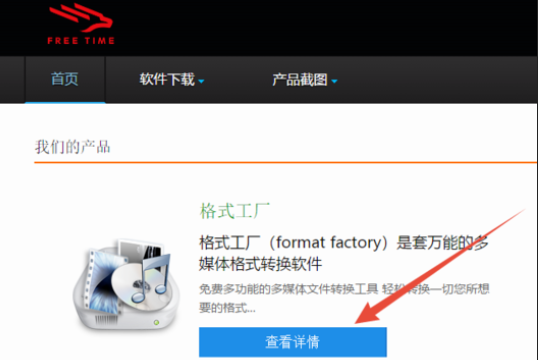
 網(wǎng)公網(wǎng)安備
網(wǎng)公網(wǎng)安備